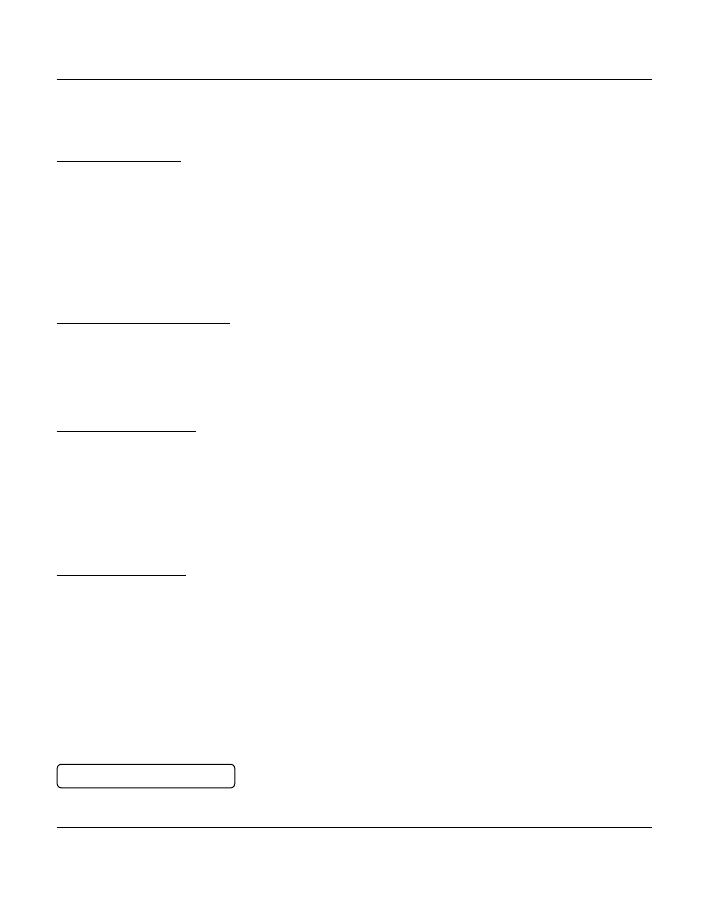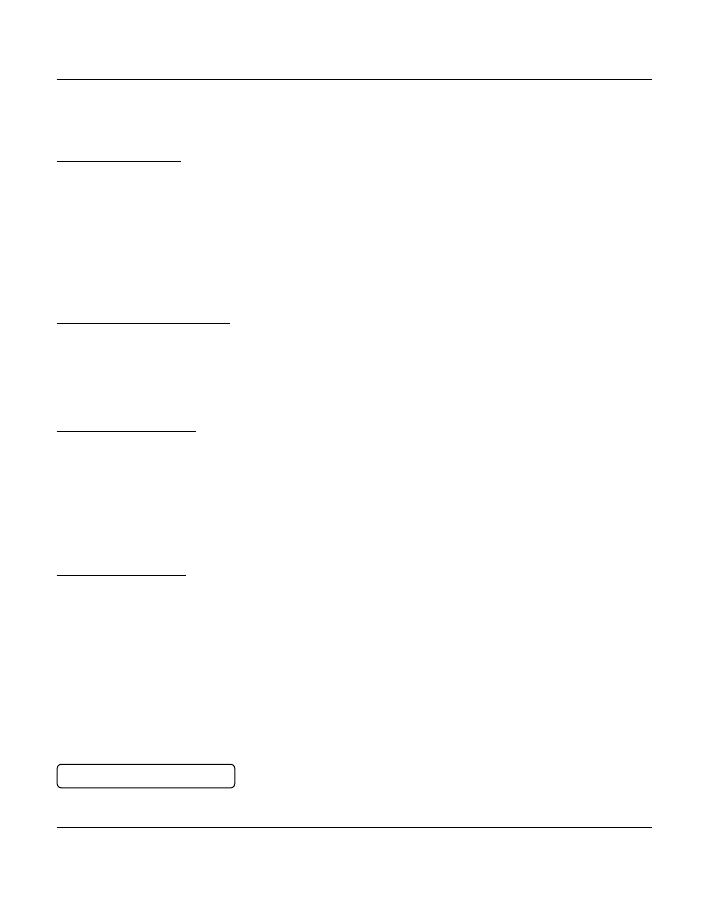
09DEUTSCH
4. Hauptmenü
2. Radio Programmliste
Die Radio Programmliste können Sie auf die gleiche Weise wie die TV Programmliste bearbeiten.
bol. Wiederholen Sie den Vorgang, bis alle gewünschten Sender einer Favoritengruppe zugewiesen
wurden. Mit EXIT gelangen Sie wieder zurück in die TV-Programmliste.
SPERREN (Rote Taste)
Drücken Sie die rote Taste um den Sperren-Modus zu aktivieren. Wählen Sie nun einen Sender aus
den Sie sperren möchten und bestätigen Sie mit OK. Es erscheint eine Passwortabfrage. Das Stan-
dardpasswort lautet „0000“ im Auslieferungszustand. Nach Eingabe des Passworts ist der Sender ge-
sperrt. Dies erkennt man an einem Schloss-Symbol. Wiederholen Sie den Vorgang für alle Sender,
die Sie sperren möchten. Von nun an muss immer das Passwort eingegeben werden, wenn Sie auf
diesen Sender schalten. Das Passwort kann im MENÜ unter System -> Kindersicherung beliebig ge-
ändert werden. Mit EXIT beenden Sie den Sperren-Modus.
ÜBERSPRINGEN (Grüne Taste)
Drücken Sie die grüne Taste um den Überspringen-Modus zu aktivieren. Wählen Sie nun einen Sen-
der aus, den Sie überspringen möchten und bestätigen Sie mit OK. Die Markierung erkennen Sie an
einem Pfeil-Symbol. Zukünftig werden die gewählten Sender beim durchblättern in der Senderliste
übersprungen. Mit EXIT beenden Sie den Überspringen-Modus.
BEWEGEN (Gelbe Taste)
Drücken Sie die gelbe Taste um den Bewegen-Modus zu aktivieren. Wählen Sie nun einen oder meh-
rere Sender aus, die Sie bewegen, bzw. verschieben möchten. Dies erkennen Sie an einem Dop-
pelpfeil-Symbol. Gehen Sie anschließend mit den pq Tasten auf die gewünschte Position in der
Senderliste. Durch drücken der INFO-Taste ( i ) werden die zuvor markierten Sender an diese Stelle
verschoben. Wiederholen Sie den Vorgang mit allen Sendern, die Sie verschieben möchten. Mit EXIT
beenden Sie den Bewegen-Modus.
ÄNDERN (Blaue Taste)
Drücken Sie die blaue Taste um weitere Einstellungen vorzunehmen.
Rote Taste: Um die Sender zu sortieren, z. B. von A-Z, Z-A, Freie, Verschlüsselte, ...
Grüne Taste: Um einen Sender umzubenennen. Mit den Farbtasten auf der Fernbedienung stehen
Ihnen verschiedene Funktionen zur Verfügung.
Blaue Taste: Um Sender zu löschen. Markieren Sie mit OK alle Sender, die Sie aus der Liste löschen
wollen. Dies erkennen Sie an einem X-Symbol. Um die Sender zu löschen verlassen Sie
das Menü mit Exit. Es erscheint ein Hinweisfenster, ob Sie wirklich löschen wollen.
Drücken JA um zu löschen, NEIN um abzubrechen.